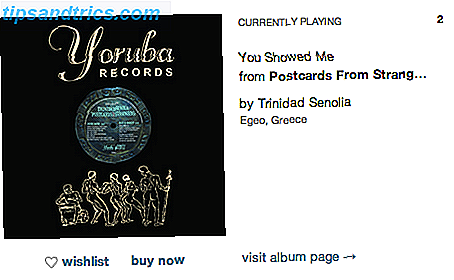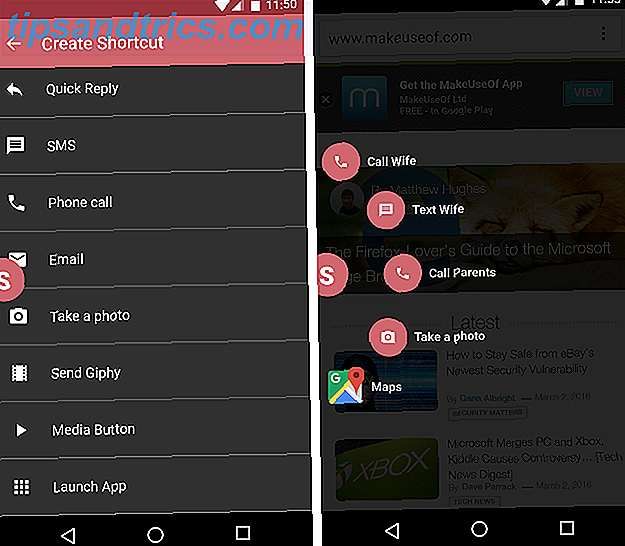Google Tabellen ist eine brauchbare Alternative zu Microsoft Excel Excel im Vergleich zu Google Tabellen: Welcher ist besser für Sie? Excel vs. Google Tabellen: Welcher ist besser für Sie? Brauchen Sie wirklich Excel? Sowohl Desktop- als auch Online-Lösungen haben ihre Vorteile. Wenn Sie Schwierigkeiten haben, zwischen Excel und Google Tabellen zu wählen, um Ihre Tabellen zu verwalten, lassen Sie uns Ihnen bei der Entscheidung helfen. Lesen Sie mehr, insbesondere, wenn Sie nicht alle leistungsstarken Funktionen des Letzteren benötigen oder häufig mit anderen an Tabellenkalkulationsdateien arbeiten. 5 Google Tabellen Einstellungen wichtig für Teamarbeit 5 Google Tabellen Einstellungen wichtig für Teamarbeit Google Tabellen bietet weitere Funktionen zur Unterstützung der gemeinsamen Dateneingabe Verarbeitung, als Sie vielleicht denken. Wir stellen Ihnen die Funktionen und Funktionen von Google Tabellen vor, die für Gruppenprojekte erforderlich sind. Weiterlesen .
Wenn Ihre Tabellen blass aussehen, kann ein wenig Farbe einen großen Beitrag dazu leisten, sie aufzupeppen. Neben der optisch ansprechenden Farbe können Sie mithilfe der Farbe schnell die verschiedenen Teile in der Tabelle unterscheiden.
1. Sie können die Farbe der Zellgrenzen ändern! Wählen Sie eine beliebige Zelle oder einen Bereich von Zellen aus, und wählen Sie dann mit der Schaltfläche "Rahmen" (rechts neben der Farbdose) aus, welche Rahmen eingefügt werden sollen. Über das Stiftsymbol in diesem Popup können Sie die Rahmenfarbe ändern.
2. Wenn Sie mehr als ein Blatt in einer Arbeitsmappe haben, können Sie ihre Registerkarten farblich codieren! Klicken Sie einfach mit der rechten Maustaste auf eine Registerkarte am unteren Bildschirmrand und wählen Sie Farbe ändern aus dem Menü. Mit ein paar verschiedenen Farben könnten Sie schnell sehen, welche Blätter auf einen Blick arbeiten müssen oder welche fertig sind.
3. Wenn mehrere Personen an einer Tabelle arbeiten, können Sie die Farbänderungen jeder Person sehen! Gehen Sie zu Datei> Revisionsverlauf, um die Liste der Änderungen in Ihrer Arbeitsmappe anzuzeigen. Die Bearbeitungen jedes Nutzers werden in einer eigenen Farbe angezeigt, sodass Sie jederzeit genau sehen können, wer sich geändert hat.
Möchten Sie Ihr Verständnis von Farbe erweitern? Sie können die Farbtheorie in einer Stunde oder weniger lernen. Wie man Farbtheorie in weniger als einer Stunde lernt. Wie man Farbtheorie in weniger als einer Stunde lernt Grundkenntnisse der Farbtheorie können den Unterschied zwischen einer "Amateur" -Ästhetik und einer "professionellen" Ästhetik bedeuten. man - und es dauert wirklich nicht lange zu lernen. Lesen Sie noch heute!
Welche anderen Möglichkeiten nutzen Sie Farbe in Excel? Lassen Sie uns wissen, wenn Sie diese Tipps in den Kommentaren nützlich finden!
Bildquelle: Nomadic Photo Studio über Shutterstock.com